安卓系统模拟安装器,电脑上轻松安装安卓系统模拟器,体验移动设备魅力
电脑上轻松安装安卓系统模拟器,体验移动设备魅力

随着移动互联网的快速发展,越来越多的用户开始关注安卓系统。然而,由于各种原因,我们无法在电脑上直接使用安卓设备。这时,安卓系统模拟器应运而生,它可以帮助我们在电脑上模拟安卓设备,体验移动设备的魅力。本文将为您详细介绍如何在电脑上安装安卓系统模拟器。
一、选择合适的安卓系统模拟器
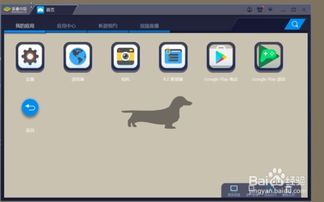
目前市面上有很多安卓系统模拟器,如BlueStacks、NoxPlayer、Genymotion等。在选择模拟器时,我们需要考虑以下因素:
兼容性:模拟器需要与您的电脑操作系统兼容。
性能:模拟器的运行速度和稳定性是选择的关键。
功能:模拟器是否支持多窗口、游戏模式、虚拟触控等功能。
根据以上因素,您可以选择一款适合自己的安卓系统模拟器。
二、下载并安装安卓系统模拟器

以BlueStacks为例,以下是下载并安装安卓系统模拟器的步骤:
访问BlueStacks官方网站(https://www.bluestacks.com/)。
点击“下载”按钮,下载BlueStacks安装包。
双击安装包,按照提示完成安装。
安装完成后,您可以在电脑上运行BlueStacks,开始体验安卓系统。
三、配置安卓系统模拟器

在运行安卓系统模拟器之前,我们需要对其进行一些基本配置:
打开BlueStacks,点击右上角的“设置”按钮。
在“系统”选项卡中,您可以设置模拟器的分辨率、内存、存储空间等参数。
在“控制”选项卡中,您可以设置模拟器的虚拟按键、触摸板等。
在“外观”选项卡中,您可以设置模拟器的主题、字体等。
完成配置后,您可以根据自己的需求调整模拟器的设置。
四、安装安卓应用

在安卓系统模拟器中,您可以像在手机上一样安装应用。以下是安装安卓应用的步骤:
打开BlueStacks,点击右上角的“应用商店”按钮。
在应用商店中搜索您想要安装的应用。
点击“安装”按钮,等待应用安装完成。
您也可以通过APK文件安装应用。将APK文件拖拽到BlueStacks窗口中,即可开始安装。
通过以上步骤,您可以在电脑上轻松安装安卓系统模拟器,并开始体验移动设备的魅力。在使用过程中,请根据自己的需求调整模拟器的设置,以获得最佳体验。
